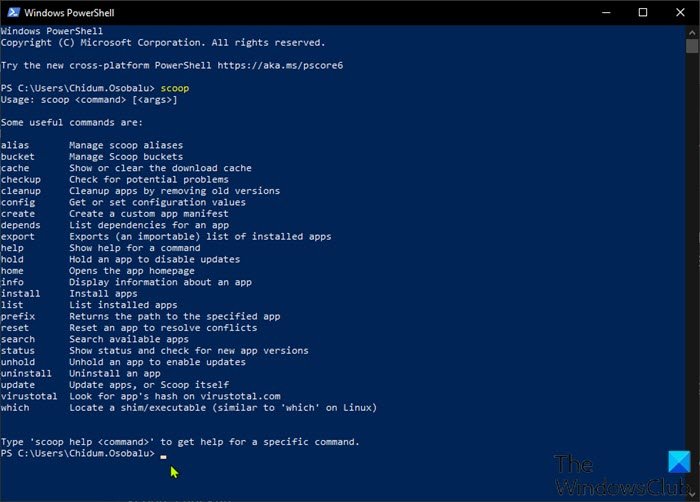Administradores de paquetes como Chocolatey , Ninite , Administrador de paquetes de Windows (WinGet) , por nombrar solo algunos son quizás los administradores de paquetes más populares y una forma eficiente de descargar programas sin tener que visitar el sitio del proveedor de software manualmente, descargar los archivos y ejecute el instalador. En esta publicación, echamos un vistazo a una aplicación similar, Scoop , sobre cómo usar la herramienta de administración de paquetes en Windows 10.
Cómo usar la herramienta de administración de paquetes de Scoop
Scoop instala programas desde la línea de comandos con menos complicaciones. La herramienta ofrece los siguientes beneficios:
- Ventanas emergentes de permisos.
- Instaladores de estilo asistente de GUI.
- Contaminación de rutas por la instalación de muchos programas.
- Efectos secundarios inesperados de la instalación y desinstalación de programas.
- La necesidad de encontrar e instalar dependencias.
- La necesidad de realizar pasos de configuración adicionales para obtener un programa que funcione..
Discutiremos este tema bajo los siguientes subtítulos:
- Descargue e instale Scoop
- Use la herramienta de administración de paquetes de Scoop
- Instale o desinstale programas usando Scoop
1] Descargue e instale Scoop
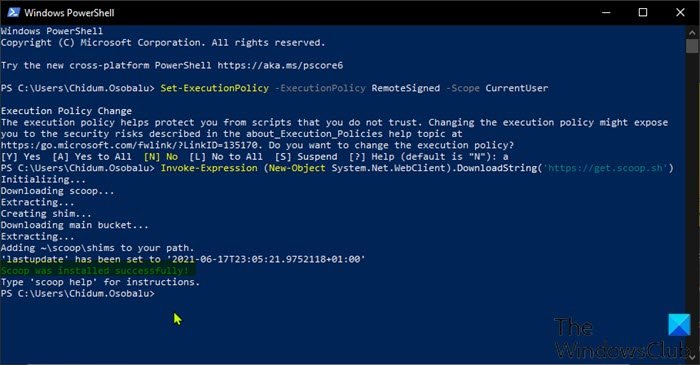
Para descargar e instalar Scoop en su dispositivo Windows 10, haga lo siguiente:
- Presione la tecla de Windows + X para abrir el menú de usuario avanzado.
- Luego, toque i en el teclado para inicie PowerShell .
- En la consola de PowerShell, escriba o copie y pegue el comando a continuación y presione Enter.
Set-ExecutionPolicy-ExecutionPolicy RemoteSigned-Scope CurrentUser
Este comando es necesario porque si intenta ejecutar el script requerido para descargar e instalar Scoop antes de ejecutar el comando anterior, puede encontrar el mensaje de error” No se puede cargar PowerShell porque la ejecución de scripts está deshabilitada “. También puede girar activar o desactivar la ejecución del script de Windows PowerShell a través de la Política de grupo o el Editor del registro.
- A continuación, una vez que se ejecute el comando, toque A en el teclado y presione Enter.
- Ahora, puede ejecutar el siguiente comando para descargar e instalar Scoop.
Invoke-Expression (New-Object System.Net.WebClient).DownloadString ('https://get.scoop.sh')
Scoop se instala en su carpeta de usuario C: \ Users \ USERNAME \ scoop -y las aplicaciones descargadas e instaladas por la utilidad se pueden encontrar en C: \ ProgramData \ scoop directorio. De forma predeterminada, Scoop descarga versiones portátiles de programas .
2] Use la herramienta de administración de paquetes Scoop
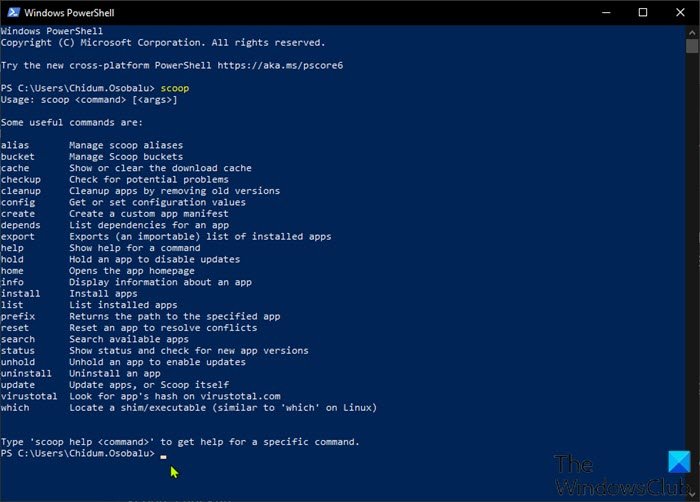
Ahora que tiene Scoop instalado en su Windows 10 dispositivo, en PowerShell, escriba la coma nd a continuación y presione Enter para ver la lista de comandos que son compatibles con el programa.
scoop
Para usar uno de los comandos, escriba la sintaxis a continuación y presione Enter:
scoop CommandName
Si necesita ayuda con un comando en particular, puede ver su sección de ayuda escribiendo la sintaxis a continuación y luego presione Ente r :
scoop help CommandName
3] Instala o desinstala programas usando Scoop
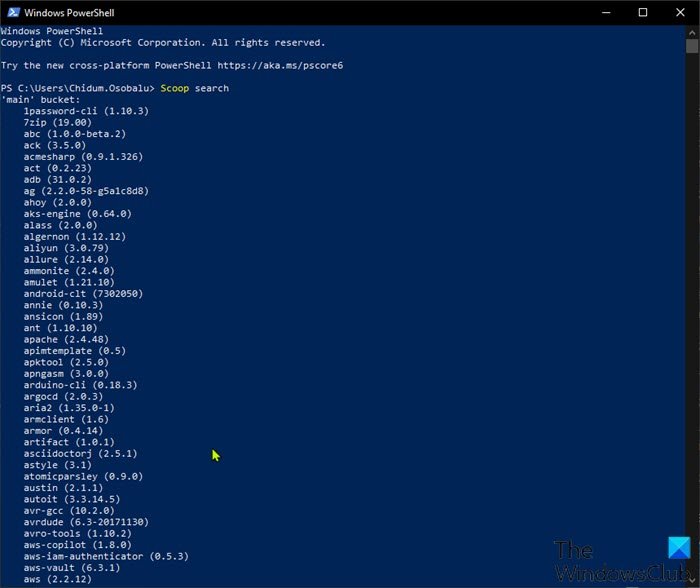
Antes de instalar programas en su dispositivo Windows 10 usando Scoop, necesita conocer la lista de aplicaciones que están disponibles para descargar. Para hacerlo, escriba el siguiente comando y presione Enter:
búsqueda exclusiva
Como puede ver en la imagen de arriba, la herramienta buscará los nombres y números de versión de todos los programas compatibles en su lista principal. Las listas de Scoop se denominan depósitos . Si desea agregar más depósitos, puede ejecutar el siguiente comando:
scoop bucket add BucketName
Visite este página de GitHub para ver una lista de los depósitos disponibles.
Ahora que ha visto la lista de programas disponibles en un depósito determinado, para instalar cualquiera de los programas, simplemente ejecute el siguiente comando:
scoop install ProgramName
La lista de programas disponibles puede ser bastante larga. Por lo tanto, puede encontrar aplicaciones específicas usando el comando de búsqueda a continuación:
Scoop search ProgramName
Para actualizar las aplicaciones, deberá ejecutar el siguiente comando:
scoop install git
El comando buscará las listas de deseos (utilizadas para comparar la versión que está disponible en su computadora) y las guardará como un manifiesto local en su computadora.
Para desinstalar un programa, ejecute el siguiente comando:
scoop uninstall ProgramName
Para eliminar un depósito con todos sus programas, ejecute el siguiente comando:
scoop bucket rm BucketName
¡Eso es todo sobre cómo usar la herramienta de administración de paquetes Scoop en Windows 10!